Cách đổi mật khẩu WiFi Viettel, VNPT, FPT, Tenda, SCTV trên điện thoại, máy tính tại nhà
Nội dung bài viết chúng tôi sẽ hướng dẫn bạn đọc cách đổi mật khẩu WiFi, Pass WiFi các mạng Viettel, VNPT, FPT, Tenda, SCTV trên điện thoại, máy tính tại nhà với các bước thực hiện cực đơn giản.
Cách đổi mật khẩu wifi Viettel bằng điện thoại và máy tính
Hướng dẫn nhanh:
Trên điện thoại:
- Mở ứng dụng My Viettel > Chọn mục Đăng nhập
- Chọn thẻ Internet/TV/PSTN
- Tiến hành lựa chọn hợp đồng Internet đã đăng ký sử dụng muốn đổi mật khẩu Wifi Viettel
- Chọn vào mục Quản lý Modem Wifi > Chọn vào mục Đổi mật khẩu.
Trên máy tính:
- Truy cập nhanh vào trang 192.168.1.1 > Đăng nhập
- Chọn Basic Settings > Wireless LAN > SSID Setting
- Thay đổi mật khẩu, cấu hình mạng > Chọn Apply Config để đổi mật khẩu Wifi Viettel
Hướng dẫn chi tiết:
Đổi mật khẩu Wi-Fi mạng Viettel trên điện thoại:
Bước 1: Truy cập vào ứng dụng My Viettel > Chọn mục Đăng nhập > Chọn thẻ Internet/TV/PSTN
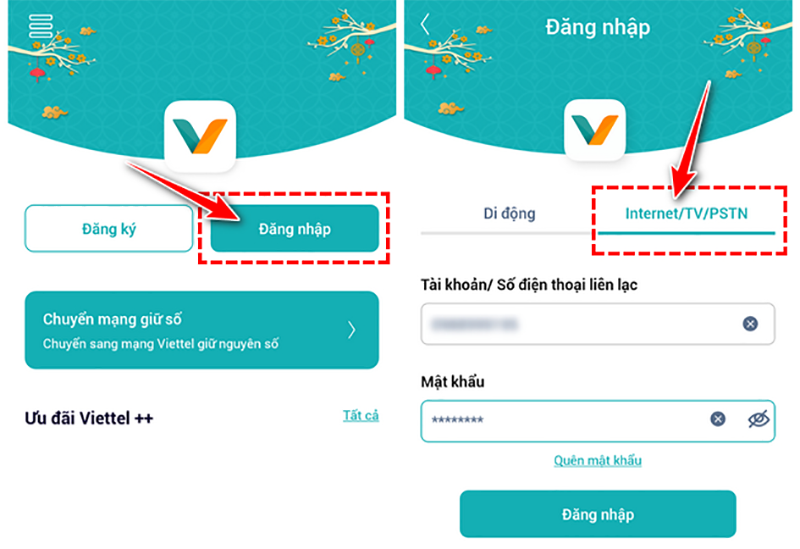
Bước 2: Lựa chọn hợp đồng Internet đã đăng ký sử dụng mà bạn muốn đổi mật khẩu Wifi
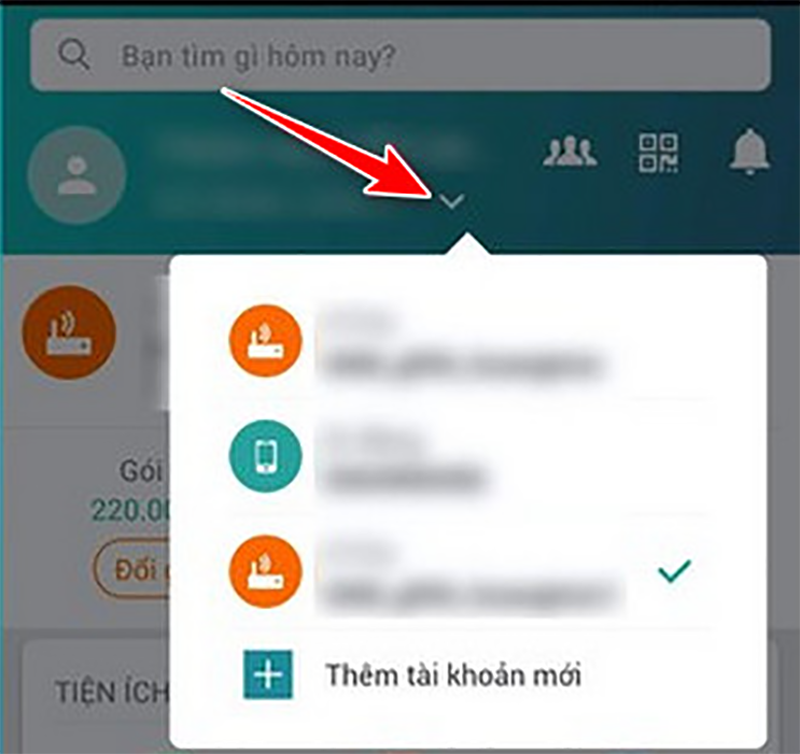
Bước 3: Chọn vào mục Quản lý Modem Wi-Fi > Chọn vào mục Đổi mật khẩu.
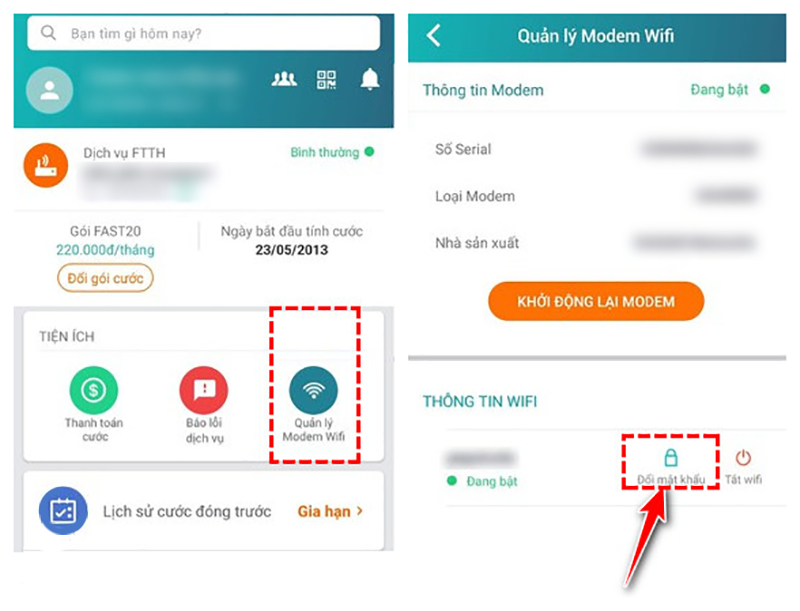
Bước 4: Nhập mật khẩu Wi-Fi mới theo ý muốn và nhấn Đặt lại là xong
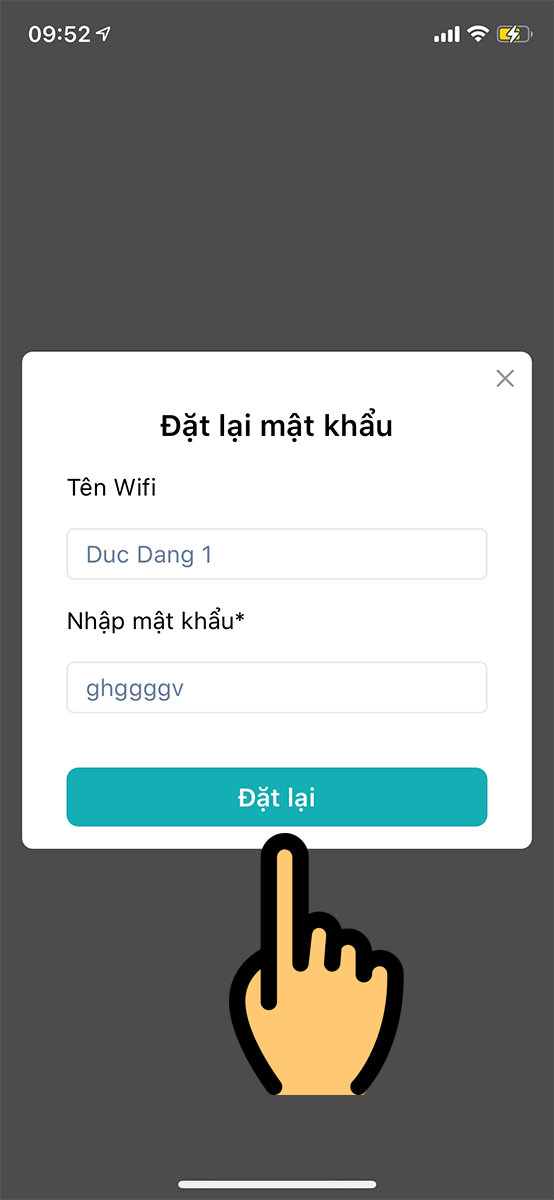
Tham khảo thêm:
- 5+ cách xem mật khẩu wifi trên máy tính siêu nhanh, đơn giản nhất
- 10 cách khắc phục máy tính không kết nối được wifi nhanh và chuẩn nhất
Đổi mật khẩu Wi-Fi Viettel trên máy tính:
Bước 1: Truy cập vào trình duyệt web và vào trang web 192.168.1.1
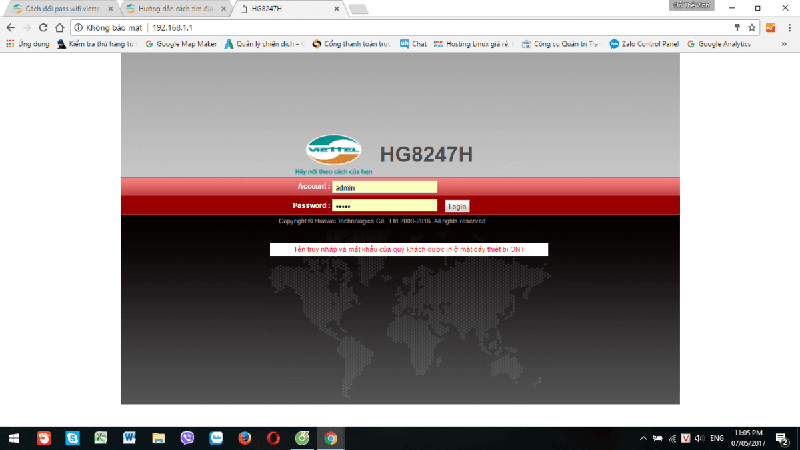
Đôi khi địa chỉ 192.168.1.1 sẽ bị thay đổi tùy theo thiết bị, để chắc chắn hơn bạn có thể tìm chúng ngay bên dưới modem Viettel.

Bước 2: Đăng nhập tài khoản vào trình quản trị mạng
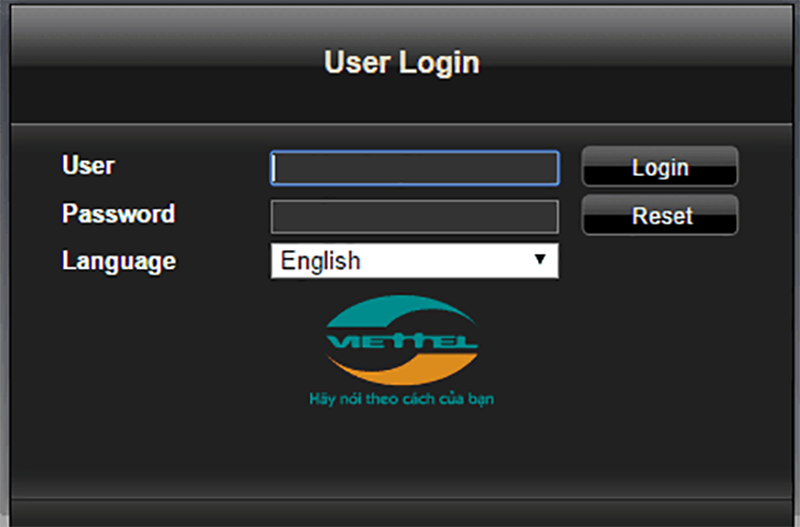
Trường hợp 1 : Tài khoản ở đây thông thường mặc định sẽ là admin/admin hoặc user/user vào ô User/Password.
Trường hợp 2 : Nếu không login được quý khách hãy lật modem Wi-Fi lên để lấy password ở mặt dưới

Bước 3: Chọn Basic Settings > Wireless Lan > SSID Setting
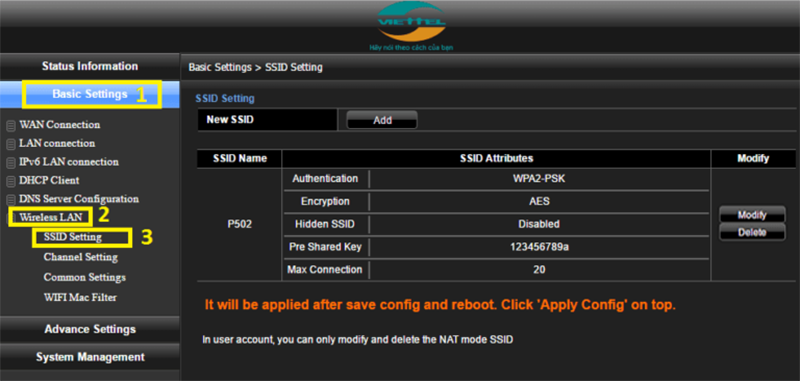
Bước 4: Thay đổi mật khẩu, cấu hình mạng > Chọn Apply Config để lưu lại.

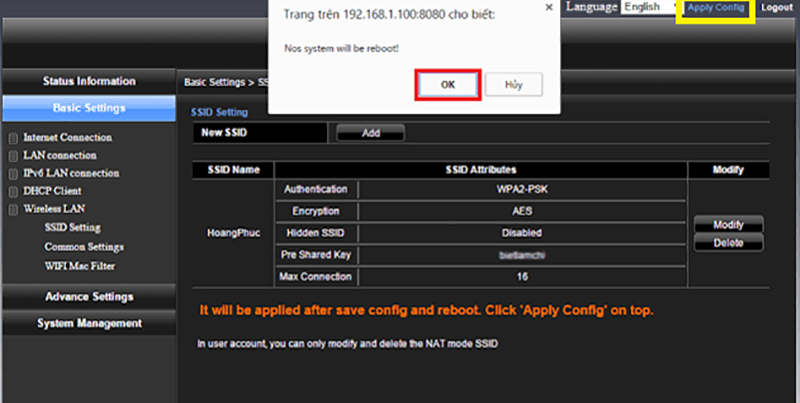
Cách đổi mật khẩu wifi VNPT trên điện thoại và máy tính
Chúng ta chỉ có thể đổi mật khẩu wifi mạng VNPT trên máy tính, không hỗ trợ đổi trên điện thoại.
Hướng dẫn nhanh:
- Truy cập đường dẫn: 192.168.1.1 > Nhập mật khẩu Username và Password
- Nhấn vào mục Network Settings > Wireless > Security
- Đổi password Wi-Fi VNPT bằng cách nhập mật khẩu mới vào ô WPA/WAPI passphrase
- Kiểm tra lại mật khẩu wifi sau khi đổi có như ý mình không bằng cách nhấp vào Click here to display
- Nhấn vào Apply/Save để đổi mật khẩu WiFi VNPT.
Hướng dẫn chi tiết:
Bước 1: Mở trình duyệt bất kỳ, ở đây mình sử dụng Google Chrome > Truy cập đường dẫn: 192.168.1.1 hoặc 192.168.0.1 tùy theo modem.
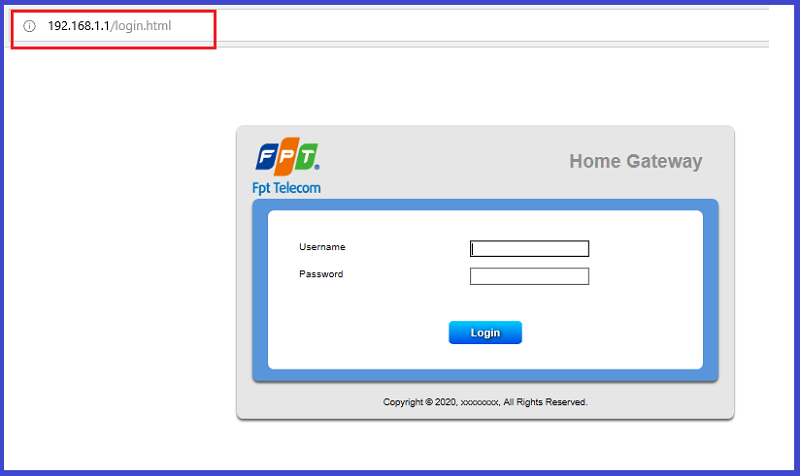
Thông thường địa chỉ IP này được dán nhãn tại mặt dưới của modem, bạn có thể lật thiết bị lên để xem địa chỉ IP.
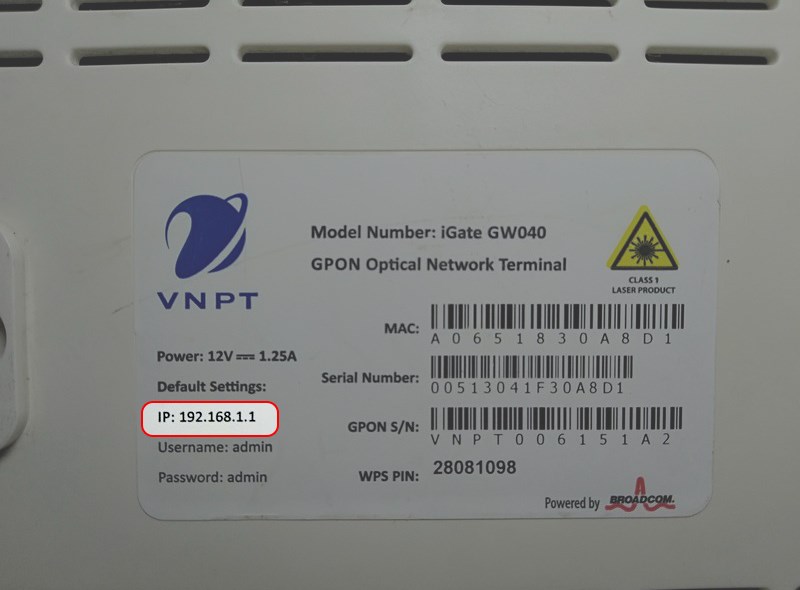
Bước 2: Nhập mật khẩu Username và Password
Tài khoản ở đây thông thường mặc định sẽ là admin/admin hoặc user/user vào ô User/Password. Trong trường hợp không login được, bạn hãy lật modem wifi lên để lấy password ở mặt dưới.
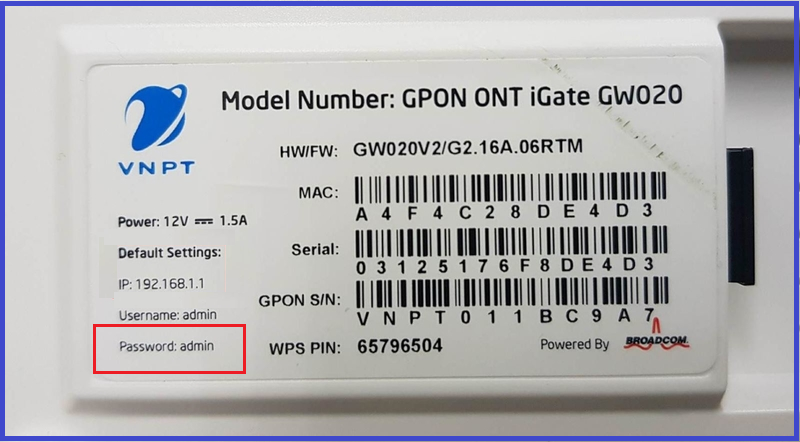
Lưu ý:
- Trong trường hợp đăng nhập không thành công bạn hãy tiến hành bước reset lại modem bằng cách dùng một que tăm chọc vào lỗ nhỏ Reset chờ khoảng 10 giây. Sau khi reset lại modem, Usename và Password sẽ quay về mặc định.
- Khi reset lại modem, cấu hình toàn bộ mạng nhà bạn sẽ bị mất, bạn cần gọi tổng đài VNPT để hướng dẫn cách cài đặt lại cấu hình mạng.
Bước 3: Trên giao diện của trang quản lý, nhấn vào mục Network Settings > Wireless > Security.
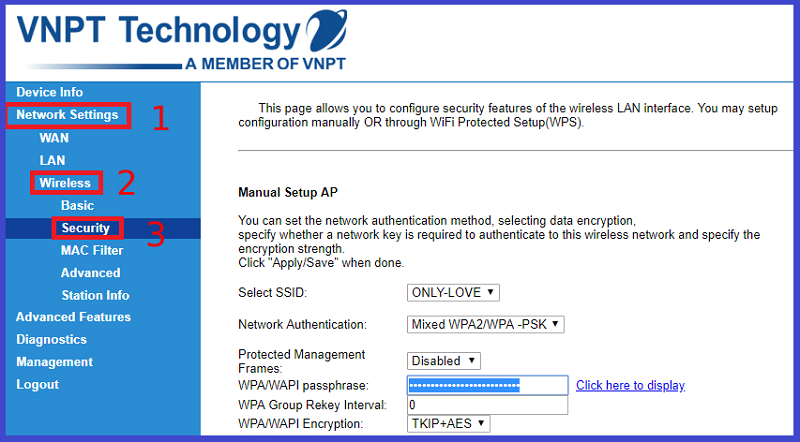
Bước 4: Để thay đổi password Wi-Fi, bạn chọn mục Security và nhập password mới tại WPA/WAPI passphrase. Lưu ý password phải trên 8 ký tự và nên có các ký tự đặc biệt để tăng tính bảo mật.
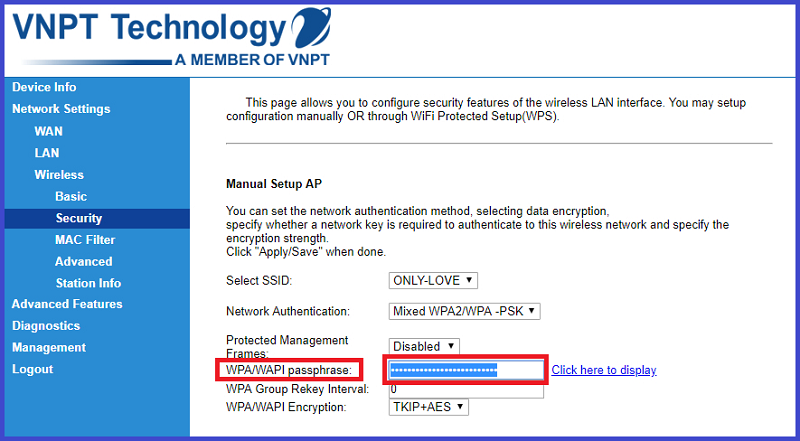
Bước 5: Kiểm tra lại mật khẩu Wi-Fi sau khi đổi có như ý mình không bằng cách nhấp vào Click here to display. Sau đó nhấn vào Apply/Save để lưu.
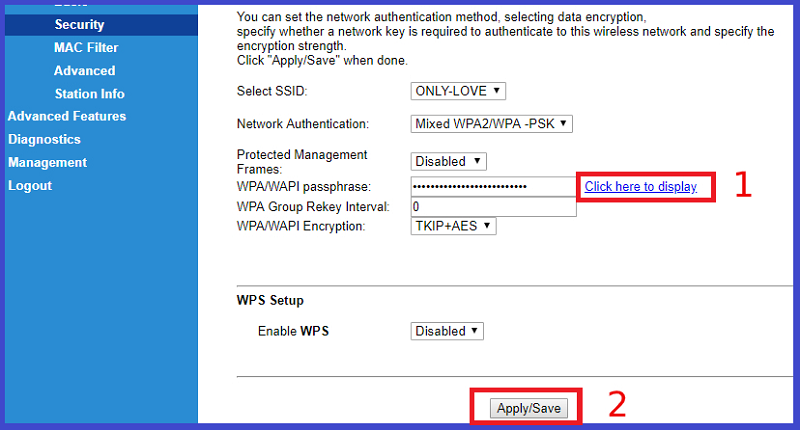
Tham khảo thêm:
- Cách phát Wifi từ điện thoại Android, iPhone đơn giản, nhanh nhất
- Cách xem mật khẩu WIFI trên điện thoại Android, iPhone siêu nhanh
Cách đổi mật khẩu wifi FPT trên điện thoại và máy tính
Hướng dẫn nhanh:
Trên điện thoại:
Tải và mở ứng dụng Hi FPT > Đăng nhập số điện thoại vào ứng dụng Hi FPT > Nhấn Đổi Mật khẩu Wi-Fi > Nhập mật khẩu Wi-Fi mới vào 2 khung > Nhập mã OTP để đổi mật khẩu Wi-Fi FPT
Trên máy tính:
Truy cập địa chỉ IP 192.168.1.1 > Đăng nhập vào hệ thống Wi-Fi > Chọn Wireless Setup > Wireless Security > Nhập mật khẩu Wi-Fi mới tại ô Enter security passphrase > Apply để đổi mật khẩu Wi-Fi FPT.
Hướng dẫn chi tiết:
Trên điện thoại
Bước 1: Nhấn vào link bên dưới để tải về ứng dụng Hi FPT (Ứng dụng sẵn có trên cửa hàng ứng dụng CH Play và Appstore)
Bước 2: Mở ứng dụng Hi FPT > Nhập số điện thoại đã đăng ký hợp đồng wifi với FPT > Chọn Đăng nhập
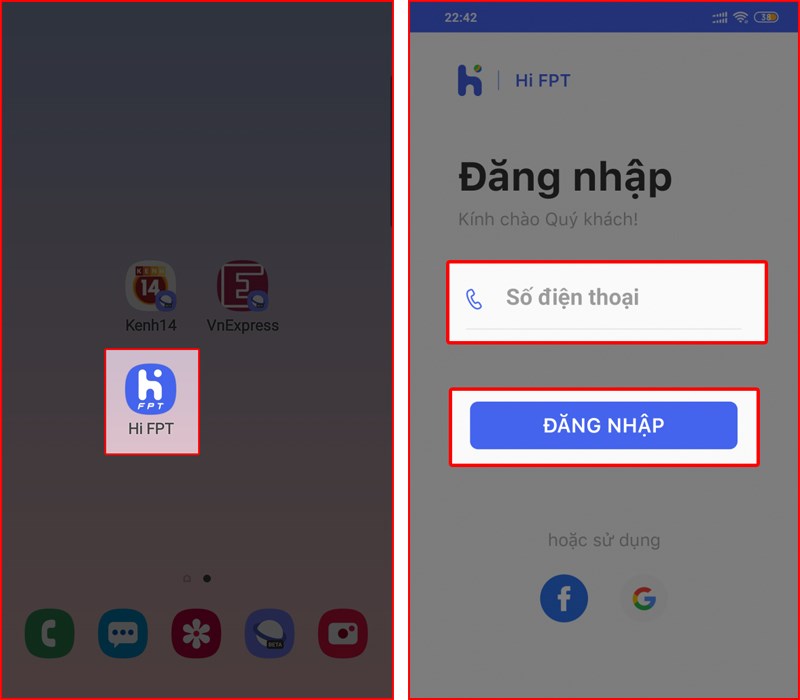
Bước 3: Nhập mã OTP để sử dụng ứng dụng Hi FPT > Chọn vào mục wifi.
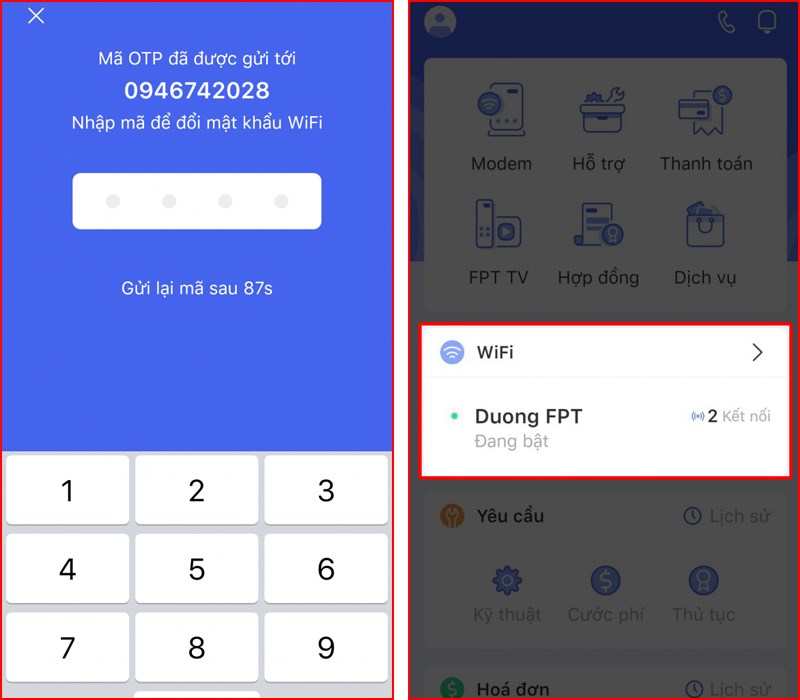
Bước 4: Nhấn Đổi Mật khẩu > Nhập mật khẩu wifi mới vào 2 khung như hình > Nhấn Lưu
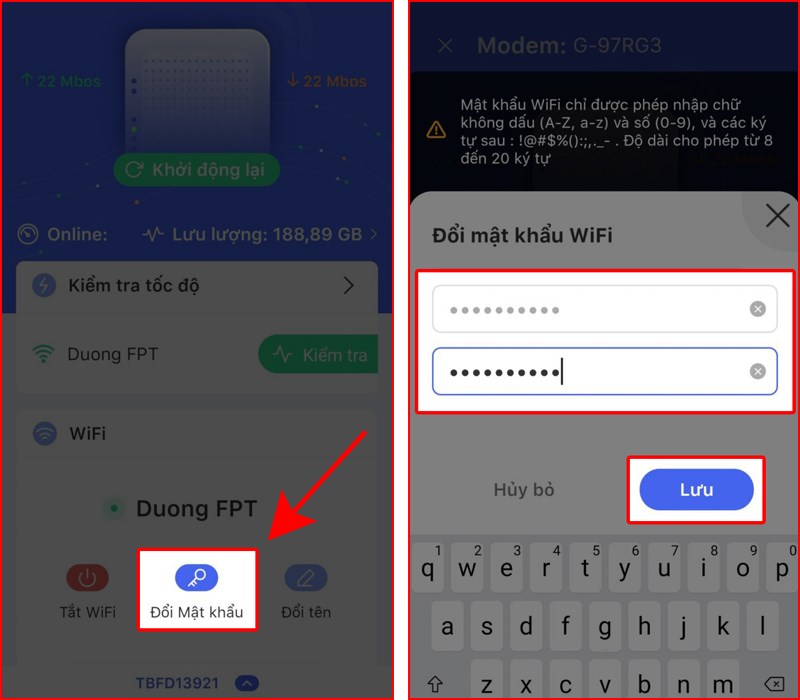
Mật khẩu chỉ được có chữ không dấu (A-Z, a-z), chữ số (0-9), các ký tự (!@#$%():;,.-_) và độ dài phải từ 8 đến 20 ký tự.
Bước 5: Nhập mã OTP để hoàn tất quá trình đổi mật khẩu wifi FPT > Xuất hiện thông báo Đổi mật khẩu wifi thành công. Như vậy là xong!
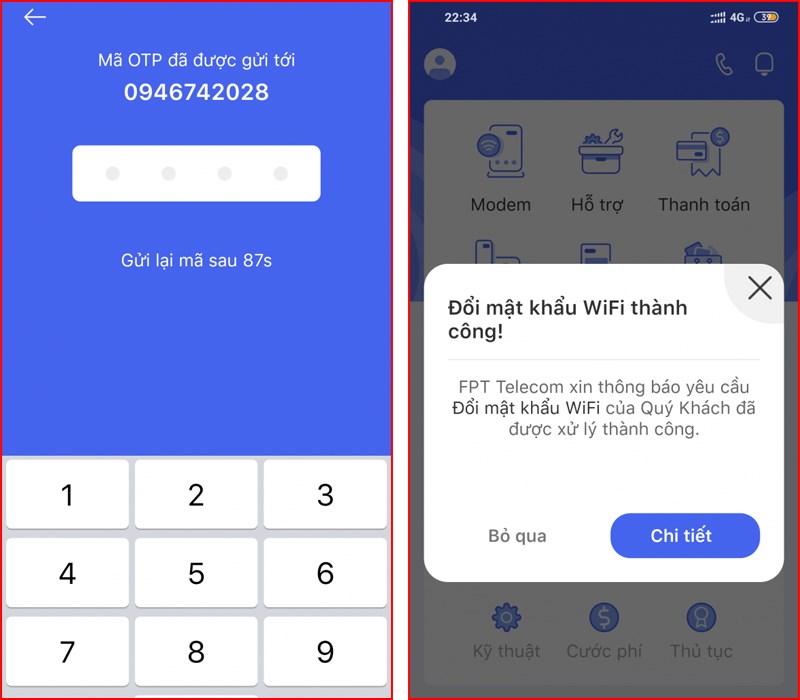
Trên máy tính
Bước 1: Truy cập vào địa chỉ IP 192.168.1.1 bằng trình duyệt.

Địa chỉ thường là mặc định của FPT, tuy nhiên chúng có thể thay đổi và để chắc chắn hơn bạn hãy lật phía sau modem mạng FPT để kiểm tra kỹ hơn.

Bước 2: Điền thông tin User và Pass như bên dưới > Chọn Login
- Username: admin
- Password: admin
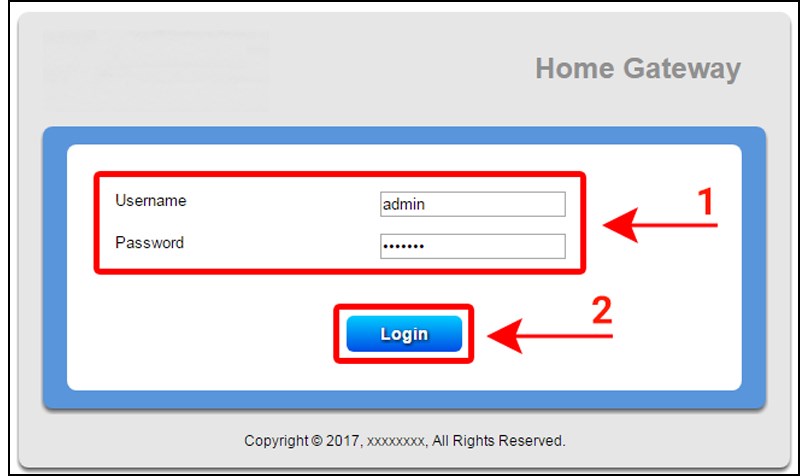
Tuy nhiên, 1 số dòng modem FPT mật khẩu và tên đăng nhập có sự thay đổi ngẫu nhiên. Bạn cũng có thể tìm chúng ngay bên dưới modem FPT.
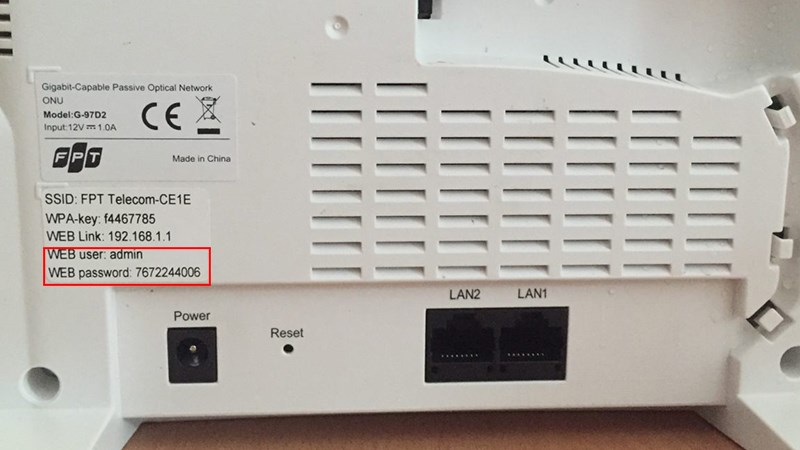
Bước 3: Tại thanh công cụ trên cùng, chọn Wireless Setup > Tại danh sách bên trái, chọn Wireless Security > Tại phần 4.Enter security passphrase, hãy nhập mật khẩu mới vào khung > Nhấn Apply để lưu mật khẩu mới đổi. Như vậy là xong!
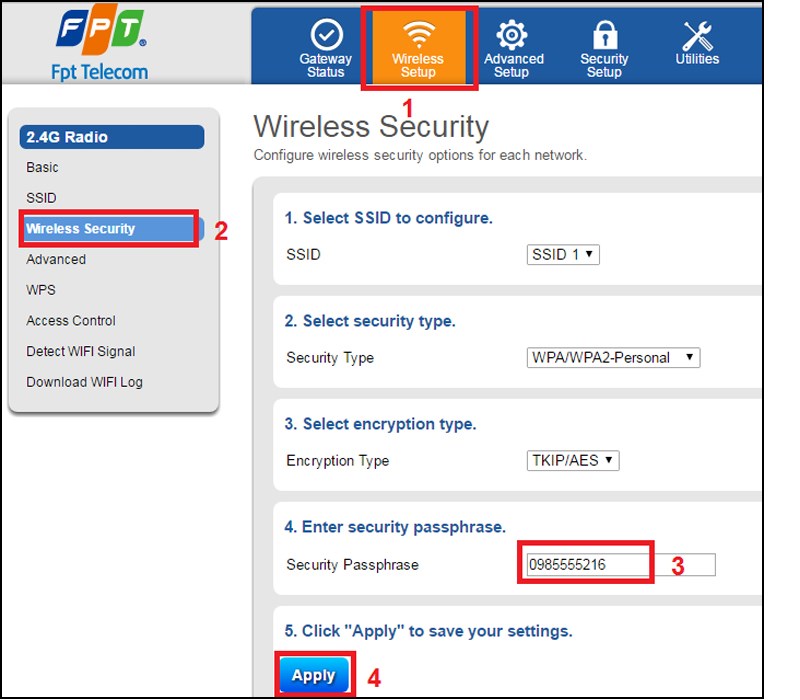
Cách đổi mật khẩu wifi SCTV trên máy tính
Trên điện thoại: Do cấu hình đặc thù của sản phẩm, chúng ta không thể đổi mật khẩu wifi SCTV trên điện thoại. Cách đổi mật khẩu wifi SCTV trên laptop được chúng tôi chia sẻ chi tiết dưới đây.
Trên máy tính:
Bước 1: Mở trình duyệt web (Google Chrome, Firefox,...) > Nhập 192.168.1.1 vào thanh địa chỉ > Nhấn Enter.
Nếu không truy cập được, bạn mở Start có biểu tượng Windows > Nhập Run > Nhấn Enter > Trong trình CMD, nhập lệnh “ipconfig”.
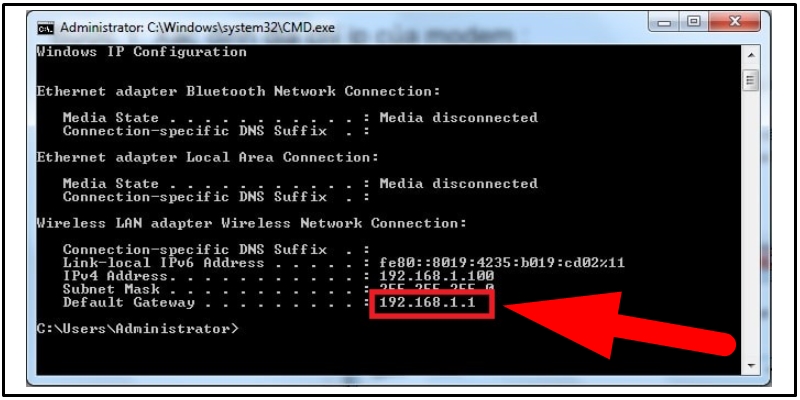
Bước 2: Nhập Username và Password > Nhấn Login.
Thông thường, mặc định tài khoản là:
- Username: admin.
- Password: admin.
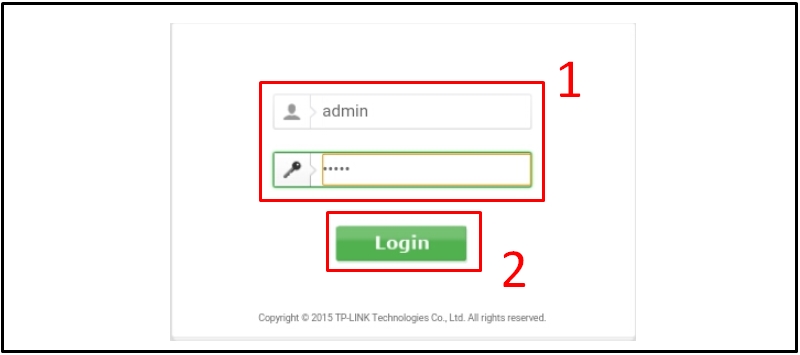
Bước 3: Thực hiện thay đổi mật khẩu.
Lưu ý: Để tăng cường tính bảo mật, bạn nên:
- Đặt mật khẩu có ít nhất 8 ký tự bao gồm cả chữ hoa, chữ thường, số và ký tự đặc biệt.
- Thay đổi password WiFi 3 tháng 1 lần.
Vào mục Wireless > Chọn Wireless Security > Ở cấu hình WPA/WPA2, nhập password mới vào ô Wireless Password.
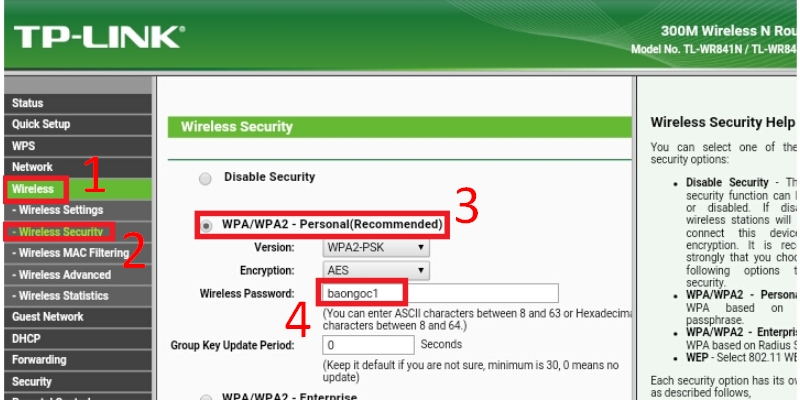
Một cách khác, ở cấu hình WEP, nhập password vào ô Key 1 > Nhấn Save.
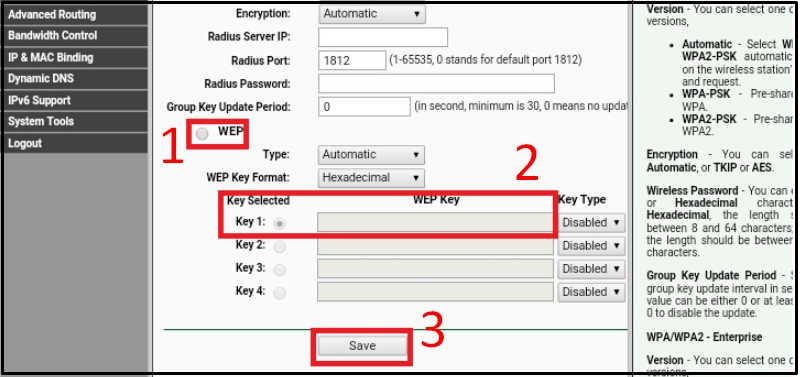
Cách đổi mật khẩu wifi Tenda trên máy tính
Hiện nay trên thị trường có rất nhiều router Wireless Tenda, chẳng hạn Tenda F3 N300, Tenda W311R, Tenda W316R,... Cách đổi mật khẩu WiFi Tenda đều tương tự như nhau, cho dù bạn sử dụng loại router nào đi chăng nữa.
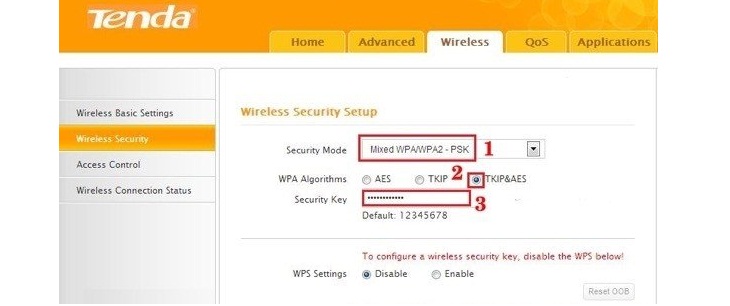
Đầu tiên, bạn truy cập vào trang quản trị modem của Tenda với dãy IP là 192.168.0.1. Nhập thông Tin Username là admin và Password là admin.
Sau đó chọn tab Wireless > Wireless Security rồi nhập mật khẩu cho WiFi vào mục Security Key rồi nhấn OK là xong.
Hướng dẫn cách đổi mật khẩu WiFi các nhà mạng chúng tôi chia sẻ trên đây rất dễ thực hiện phải không nào? Chúc bạn thành công, cảm ơn đã theo dõi bài viết của chúng tôi.
- Phần mềm mô phỏng các tình huống giao thông chính xác nhất hiện nay bạn cần biết
- Top 3 bài thuyết trình mâm ngũ quả trung thu hay và ngắn gọn
- Trang trí lớp mầm non theo hướng mở đẹp, sáng tạo nhất dành cho bạn
- Cách tải và sử dụng chat gpt trên điện thoại ở Việt Nam
- Cách làm slime đơn giản nhất tại nhà không thể bỏ qua
- App đăng ký đăng kiểm online, chu kỳ đăng kiểm xe ô tô chuẩn 2023
- Top 5 cách làm tháp bánh Tết làm quà ngày Tết cực đẹp và độc đáo
- Những phương pháp hiệu quả để hoàn thành việc học bài, làm bài trước khi đến lớp